- Autor Jason Gerald [email protected].
- Public 2024-01-19 22:12.
- Viimati modifitseeritud 2025-06-01 06:06.
Microsofti toodete vigade või probleemide lahendamine võib olla peavalu! Selle asemel, et proovida probleemi ise lahendada, võite probleemi lahendamiseks võtta ühendust klienditoega. Kuna Microsoft pakub laias valikus tooteid ja teenuseid, saate nendega ühendust võtta mitmel viisil. Alustuseks teadke, kuidas üldise toega ühendust võtta, seejärel liikuge konkreetsemate teenuste juurde, et saaksite lahendada kõik probleemid, mis teil on!
Samm
Meetod 1 /11: Microsofti klienditeeninduse telefoninumbri kaudu
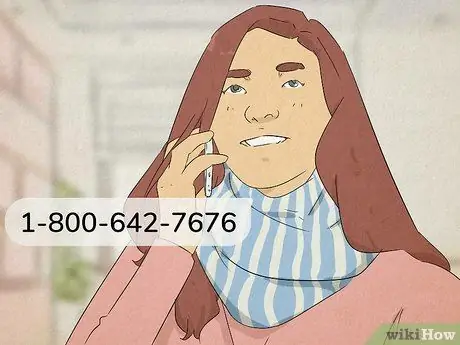
Samm 1. Helistage numbril +1-803-016-7966 või +7-803-016-0575, et rääkida probleemist otse Microsofti esindajaga
Microsofti kasutajatele Indoneesias saate sellele numbrile helistada iga päev ja igal ajal. Järgige telefoni teel antud juhiseid. Microsofti esindajaga ühenduse loomisel andke meile teada, millised probleemid teil on. Pärast seda saab ta teid juhendada ja pakkuda võimalikke lahendusi.
Teiste riikide telefoninumbreid saate otsida selle lingi kaudu:
2. meetod 11 -st: veebivestluste kaudu
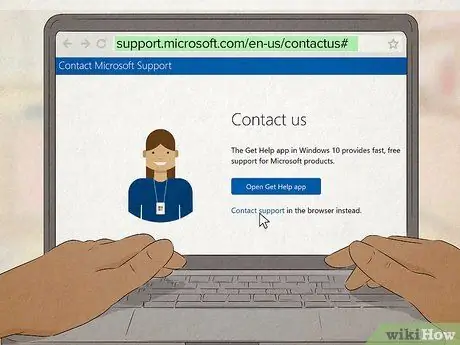
Samm 1. Lahenduse saamiseks saatke oma probleemiga seotud sõnum virtuaalsele agendile
Külastage aadressi https://support.microsoft.com/en-us/contactus ja valige vestlusakna avamiseks „Alusta”. Kirjutage tekkinud probleemi lühikirjeldus ekraani allservas olevale tekstiväljale. Microsofti virtuaalne agent pakub loendit valikutest, mille hulgast saate vestluse jätkamiseks ja probleemide lahendamiseks valida. Järgige juhiseid, kuni leiate lahenduse.
- Näiteks võite vestluse alustamiseks kirjutada (inglise keeles) „kontole sisselogimisel probleeme” („ei pääse kontole juurde”).
- Kui soovite vestlust uuesti alustada, klõpsake akna paremas ülanurgas nuppu „Värskenda”.
- Kui te ei saa veebivestluse kaudu probleemi lahendada, tippige tekstiväljale „taotle telefonikõnet”, et rääkida otse Microsofti esindajaga. Nad helistavad teile, kui olete kohal, et te ei peaks kaua ootama.
3. meetod 11 -st: Twitteri kaudu
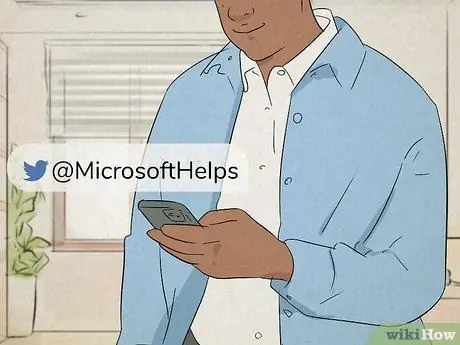
1. samm. Kiire vastuse saamiseks säutsuge @MicrosoftHelps
Alustage oma säutsu oma ametliku Microsofti konto kasutajanimega, et nad saaksid säutsudes märku. Enne voos säutsumist kirjeldage lühidalt oma probleemi. Microsoft vastab teie säutsule lahendusega või palub teil saata privaatsõnumi, et saaksite oma probleemi veelgi selgitada.
- Microsofti ametlikule Twitteri lehele pääsete siit:
- Microsoft postitab regulaarselt säutsusid, mis sisaldavad õpetusi ja lahendusi tavalistele probleemidele.
Meetod 4/11: KKK -lehe kaudu (korduma kippuvad küsimused)
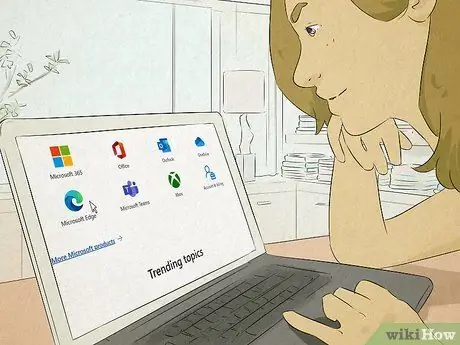
Samm 1. Leidke lahendused kõige tavalisematele probleemidele mis tahes Microsofti tootega
Minge aadressile https://support.microsoft.com/en-us/ ja valige Microsofti teenus, millega teil probleeme on. Tutvuge kuvatavate üldiste teemadega ja valige teema, mis on teie probleemile kõige lähemal. Järgige kõiki veebilehel kuvatavaid juhiseid, et teada saada, kas lahendus töötas.
Kui te ei suuda endiselt probleemi lahendada, järgige veebivestluse alustamiseks lehel olevat linki või võtke ühendust täiendava toega
Meetod 5/11: võtke ühendust Microsofti poe toega Layanan
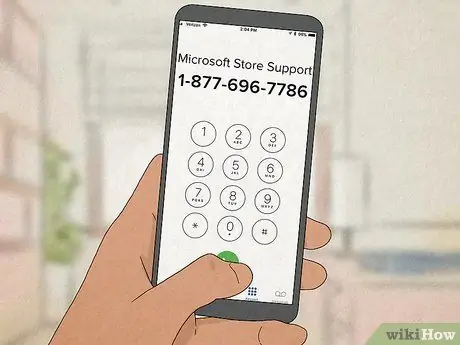
Samm 1. Toote ostmisega seotud probleemist teatamiseks helistage +1-803-442-416
Indoneesia kasutajatele helistage numbril ja järgige antud juhiseid. Rääkige meile probleemist, mis teil on seoses Microsofti poe ostu või müügiga. Microsofti esindajad püüavad aidata teil tekkinud probleemi lahendada või sellele lahenduse leida.
- Kui vajate tehnilist tuge või allalaadimist, käivitage probleemi lahendamiseks veebivestlus Microsofti toega.
- Lahenduse leiate ka Microsofti poe abilehelt:
Meetod 6/11: võtke ühendust Xboxi tugiteenusega
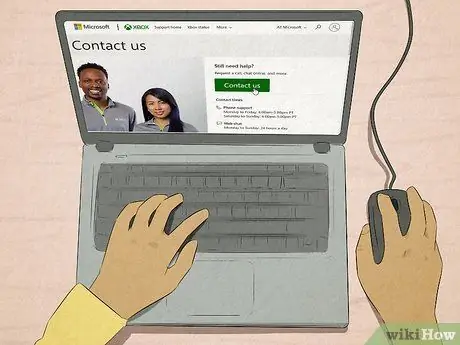
Samm 1. Alustage veebivestlust või paluge Microsoftil teiega ühendust võtta, et saaksite oma konto või konsooli probleemide üle kurta
Külastage aadressi https://support.xbox.com/en-US/contact-us ja klõpsake nuppu „Võtke meiega ühendust”. Probleemse teenuse valimiseks klõpsake rippmenüüd. Pärast seda kasutage teise rippmenüü abil konkreetset probleemi. Microsoft saab lahendusi pakkuda veebivestluse kaudu. Samuti saate ajastada telefonikõne, et rääkida otse Microsofti esindajaga.
- Veebivestlus on saadaval ööpäevaringselt.
- Telefonitugi on saadaval tööpäeviti kella 6-17 Vaikse ookeani aja järgi (kell 20.00-7.00 CST), seitse päeva nädalas.
- Veebivormi täitmiseks peate olema oma Xboxi kontole sisse logitud.
7. meetod 11 -st: võtke ühendust ärijuhtimise tugiteenustega
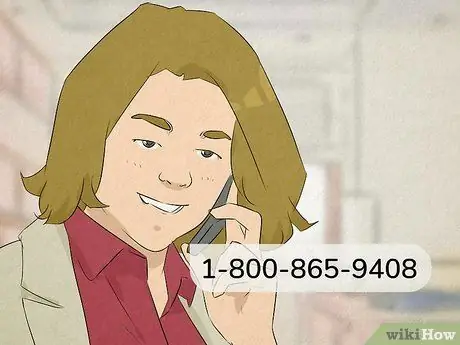
Samm 1. Kui olete ärikonto administraator, helistage numbril +1-803-442-304 (Indosat kasutajatele) või +7-803-011-0882 (Telkomi kasutajatele)
Tehnilist tuge saate igal ajal ja igal nädalapäeval. Arveldustoetus on saadaval aga ainult kella 8.00-17.00 (teenus indoneesia keeles) või kella 9.00-18.00 (teenus inglise keeles). Indoneesia kasutajatel saate sellele numbrile helistada ja teavitada tekkinud probleemist Microsofti esindajat. Pärast seda püüavad nad aidata teil probleemiga toime tulla.
- Microsofti esindaja võib saata teie e -posti aadressile kinnitus -PIN -koodi, kui helistate telefoninumbrilt, mida nad ei tunne.
- Teiste riikide tuginumbrid leiate sellelt lingilt:
- Kui te ei ole ärikonto administraator, kasutage standardset veebivestlusteenust sellelt lingilt:
Meetod 8/11: võtke ühendust Microsofti reklaami tugiteenustega
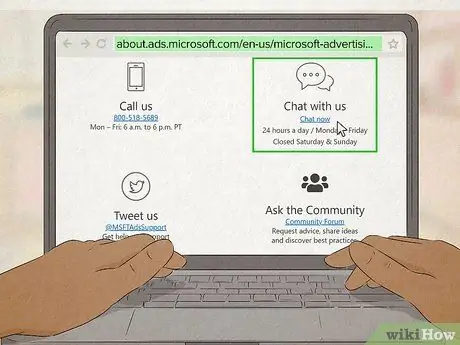
Samm 1. Kui alustate Microsofti reklaamimist, alustage veebivestlust või helistage
Kui teil on Microsofti platvormidele paigutatud reklaamide kohta küsimusi, helistage otse Microsofti esindajaga telefonil +7-803-011-0945 (Indosat kasutajatele) või +1-803-44-2576 (Telkomi kasutajatele). Kui soovite probleemi veebivestluse kaudu lahendada, külastage aadressi https://about.ads.microsoft.com/en-us/microsoft-advertising-support ja klõpsake uue vestlusakna avamiseks nuppu „Vestle kohe”.
- Microsofti tugiteenustega saate ühendust võtta tööpäeviti kella 9.00-18.00 WIB.
- Veebivestlusteenus on avatud tööpäeviti ööpäevaringselt, kuid nädalavahetustel suletud.
Meetod 9/11: võtke ühendust Microsofti Azure'i tugiteenustega
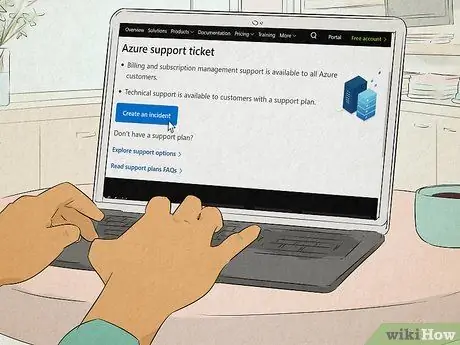
Samm 1. Kui teil on probleeme Azure'i kontoga, esitage pilet
Minge aadressile https://azure.microsoft.com/en-us/support/create-ticket/ ja klõpsake nuppu „Loo vahejuhtum”. Vormile juurdepääsemiseks logige sisse oma Microsoft Azure'i kontole. Täitke vorm oma nime, e -posti aadressi ja probleemi lühikirjeldusega. Microsoft Azure'i esindaja võtab teiega meili teel ühendust, et aidata probleemi lahendada.
Arveldus- ja tellimistugi on saadaval ka Microsoft Azure'i kasutajatele, kuid tehnilist tuge saate ainult siis, kui ostate tugiplaani
Meetod 10/11: võtke ühendust Windowsi arendaja tugiteenusega
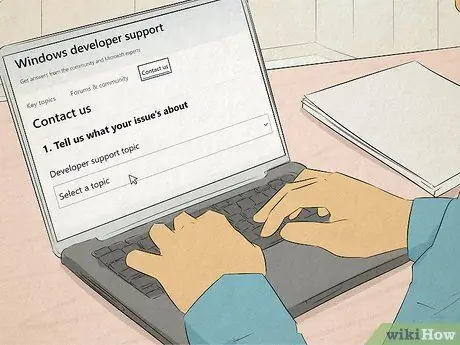
Samm 1. Täitke veebipõhine aruanne, et saada e -posti teel vastus
Külastage arendaja tugisaiti aadressil https://developer.microsoft.com/en-us/windows/support/. Valige akna ülaosas asuvast menüüst „Võtke meiega ühendust”. Avage rippmenüü, et määrata tekkinud probleemi põhiteema. Klõpsake akna allosas nuppu „Esita vahejuhtum”. Logige oma Microsofti kontole sisse, kui ilmub uus hüpikaken, et saaksite vormi täita ja esitada. Microsofti esindaja saadab teile meili teel lisateavet ja abi.
Järgmise lingi kaudu saate ka veebipõhise arendajaõpetuse, mis aitab teil probleemi lahendada: https://docs.microsoft.com/en-us/windows/uwp/get-started/create-uwp-apps
Meetod 11/11: võtke ühendust Microsofti karjääriteenindusega
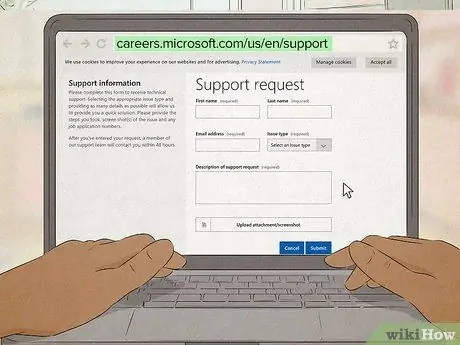
Samm 1. Täitke veebivorm Microsoftiga seotud probleemide korral
Kui kandideerite Microsofti tööle, külastage toetaotlustele juurdepääsu aadressil https://careers.microsoft.com/us/en/support. Täitke vorm oma täisnime ja e -posti aadressiga vastavatel tekstiväljadel. Pärast seda avage probleemist rippmenüü pealkirja „Probleemi tüüp” all. Enne vormi esitamist kirjutage viimasesse tekstivälja oma probleemi lühikirjeldus.






